この記事は更新から24ヶ月以上経過しているため、最新の情報を別途確認することを推奨いたします。
はい。可能です。
ゲストユーザーの表示名は招待した側のテナントで任意のものに変更可能です。
なお、招待された側(ゲストユーザー側)から変更することはできません。
ゲストユーザーを招待する時に任意の名前を設定する方法と、
ゲストユーザーを招待した後に表示名を編集する方法の、
2種類をご紹介します。
ゲストユーザーを招待する時に任意の名前を設定する方法
以下のような手順でTeamsにゲストユーザーを追加すると、追加する時点で任意の名前に変更できます。
1.任意のチームにて「メンバーを追加」をクリックする
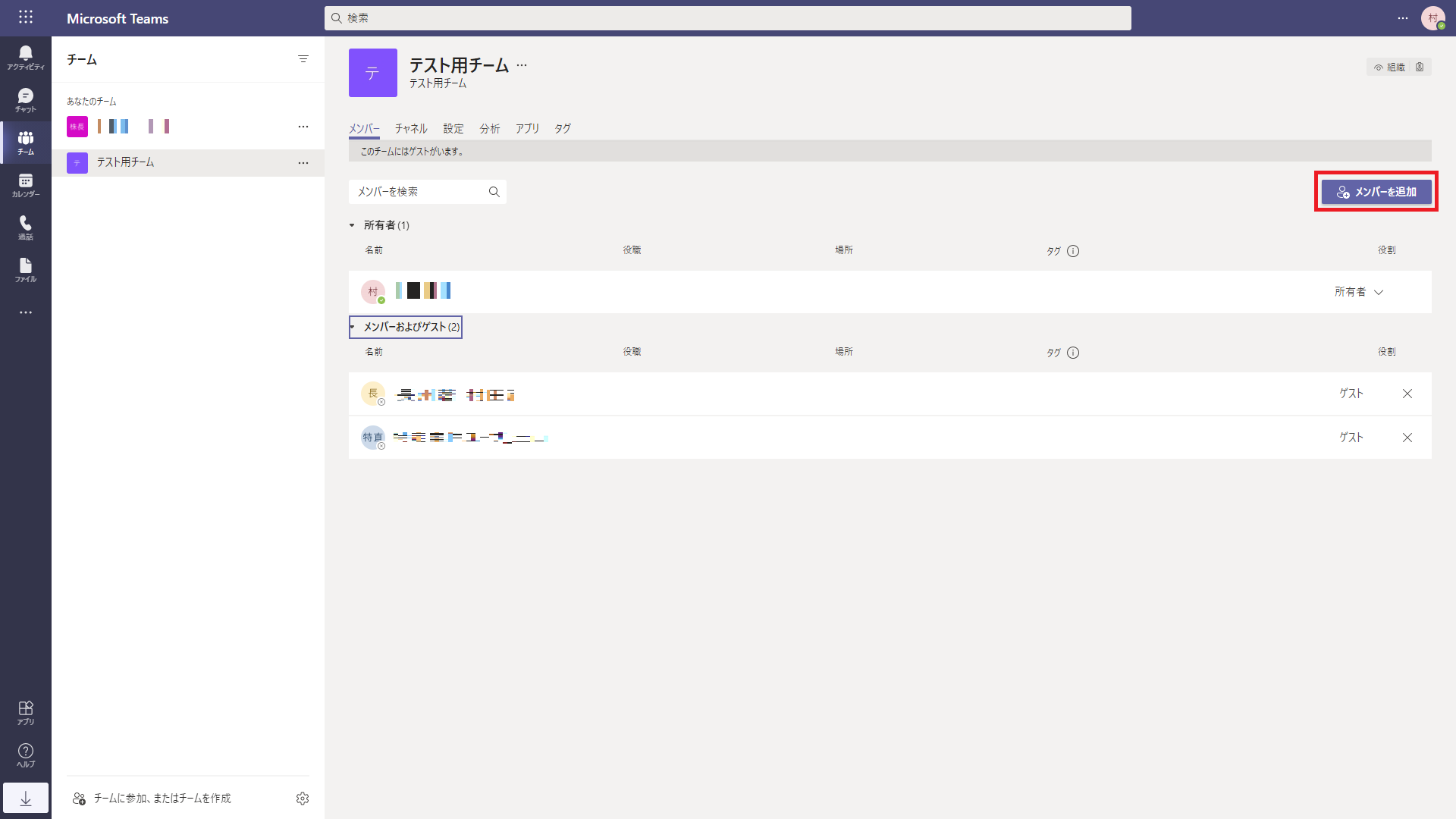
2.追加するユーザー名のメールアドレスを入力し、下に表示される「~をゲストとして追加」をクリックします
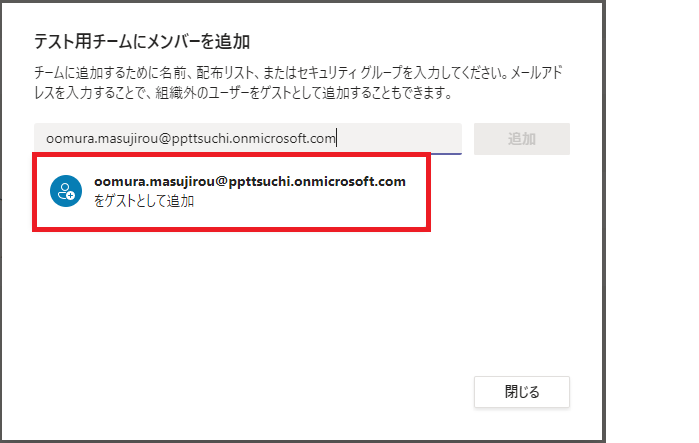
3.下記のような画面に遷移した後、鉛筆アイコンをクリックします。
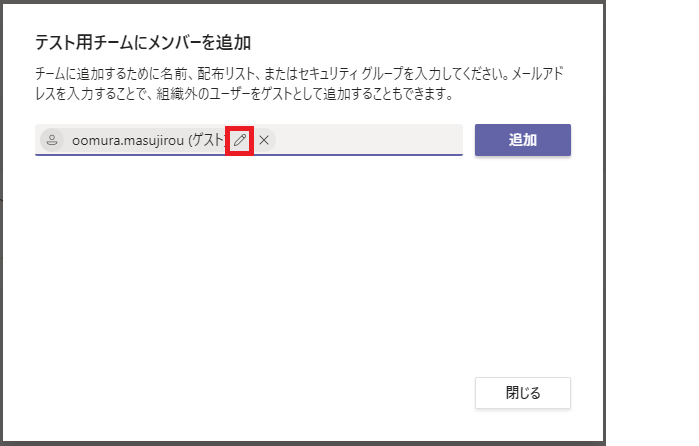
4.任意の名前を入力可能となります。入力が完了したらチェックボタン(「レ」)をクリックします。
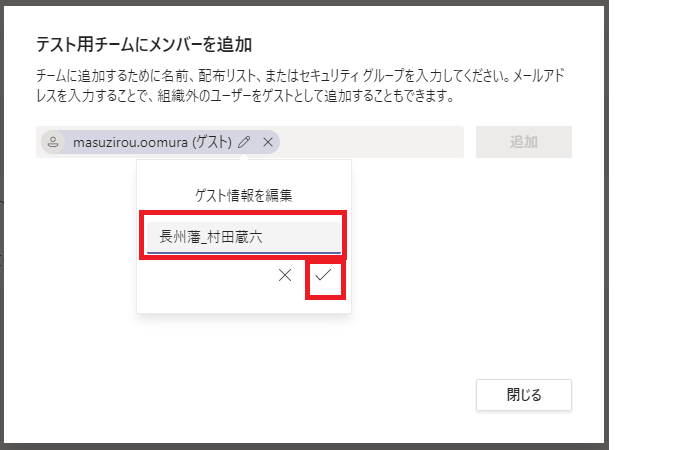
5.任意の名前に変更されていることを確認し、「追加」をクリックします。
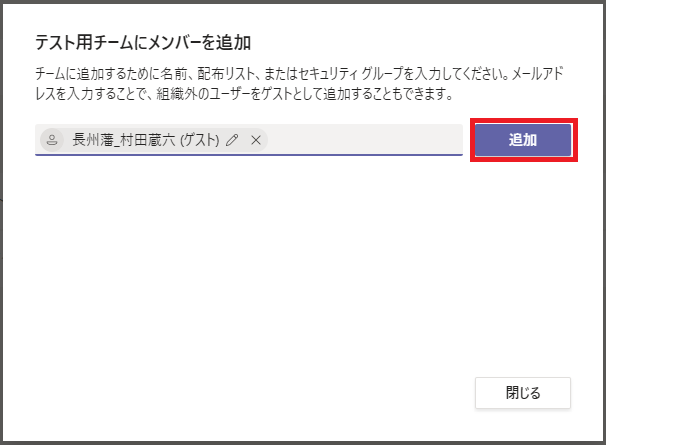
表示名を任意に変更した形でメンバー追加ができました。
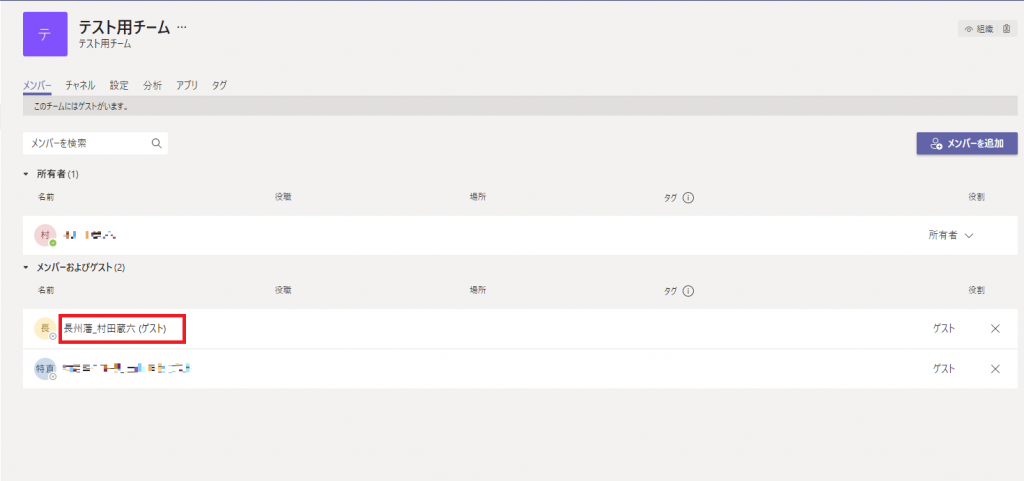
ゲストユーザーを招待した後に表示名を編集する方法
1.Azure Active Directory の「ユーザー」メニューから表示名を変更したいゲストユーザーを選択します
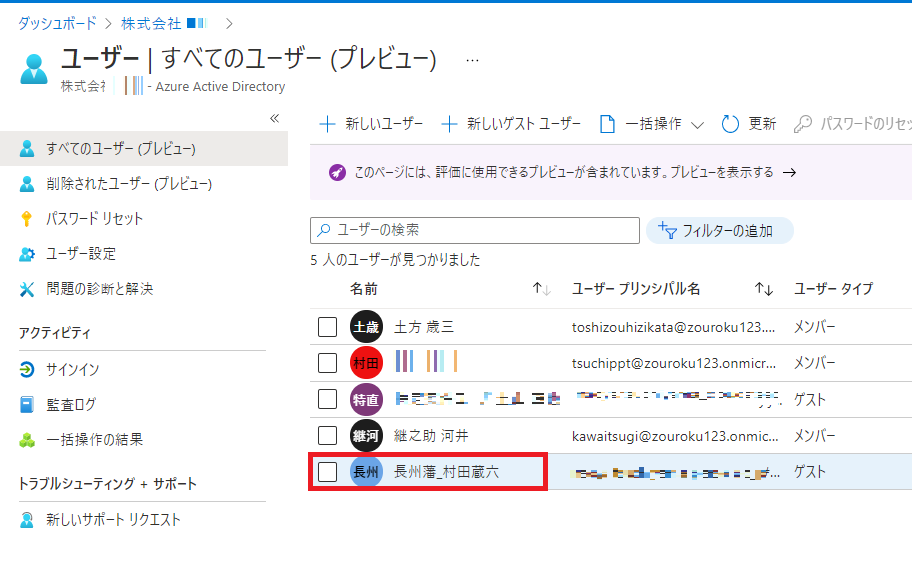
2.「編集」をクリックします
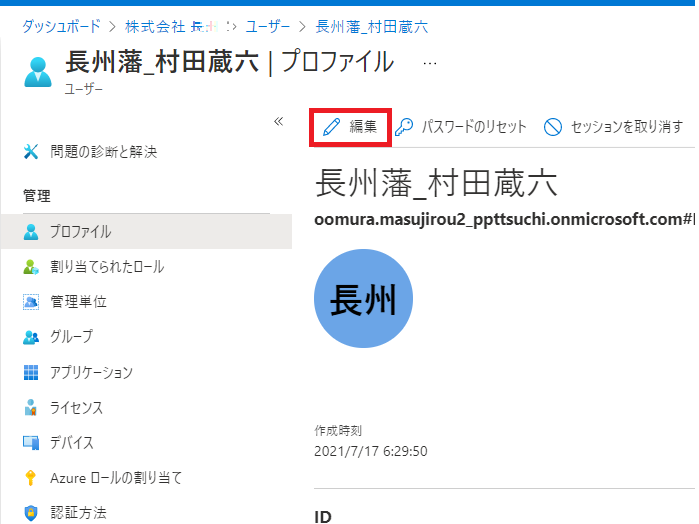
3.IDカテゴリの「名前」欄を任意の名称に変更し、「保存」をクリックします。
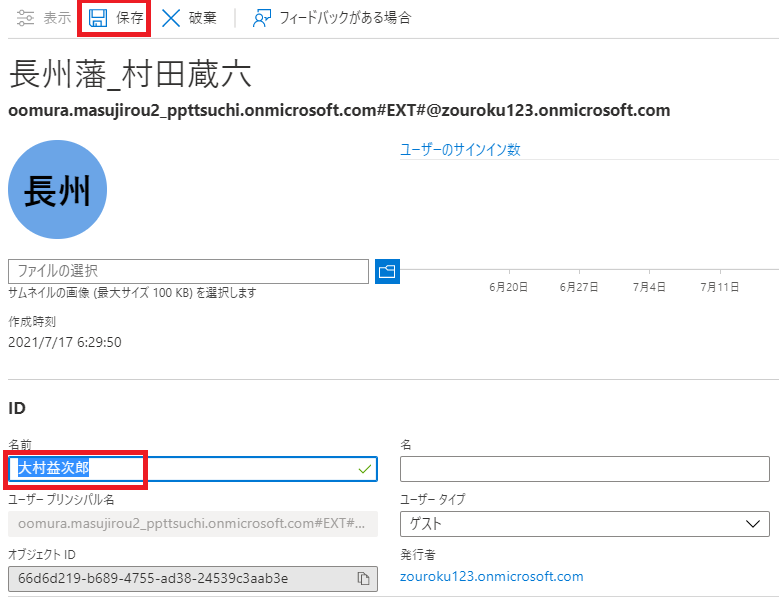
Teams上の表記が変更されます
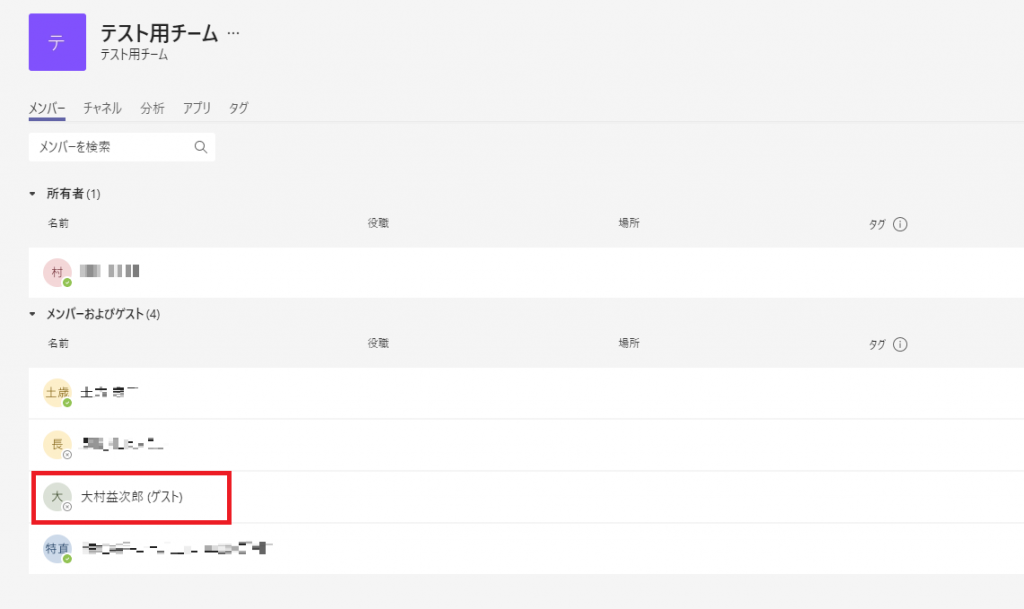
チャット内では「(ゲスト)」という表示名も無くなります。

表示名を後から変更する場合、直ぐに反映されないことがあります!!
WEB上でもゲストユーザーの表示名が変更できない、といった悩みを見たことがあります。ゲストユーザーの表示名についてはここに記載した手順で変更できるのですが、反映に時間がかかったり、キャッシュ等の影響で変更が確認できなかったりする場合があります。待てるのであれば、72時間以上は待ってみて、それでも変更が反映されないようであれば、以下をお試しいただき、表示が変わるかを確認ください。
Teamsデスクトップアプリのキャッシュクリアと再インストール方法
表示が変わらない場合、
・他のユーザーからはそのゲストユーザーがどのように見えているか
・アプリ版のTeamsとWeb版のTeamsの両方で確認してみる
ということも是非ご確認ください。
公開情報について
ゲストユーザーの表示名変更方法を検索すると、以下公開情報に行きつくと思います。
ゲスト ユーザー情報の編集
Microsoft 365管理ポータルから編集する方法が紹介されており、この方法でも変更が可能なのですが、反映までに少し時間がかかるようです。
また、上記URLの中の「4.[連絡先情報の管理] で[表示名] 以外の選択したフィールドを編集 し、[変更の保存]を選択します。」という記載もよくわからない表現となっていると思います。[表示名]以外のフィールドのみ変更可能であるように受け取れますが、[表示名]も変更可能です。(2021年7月17日時点の表記ですので改善されるかもしれません)
公開情報ではやや解り辛いのですが、Azure Active Directory 側で編集することでより早くゲストユーザーの表示名を変更することが可能です。

 (この記事が参考になった人の数:5)
(この記事が参考になった人の数:5)